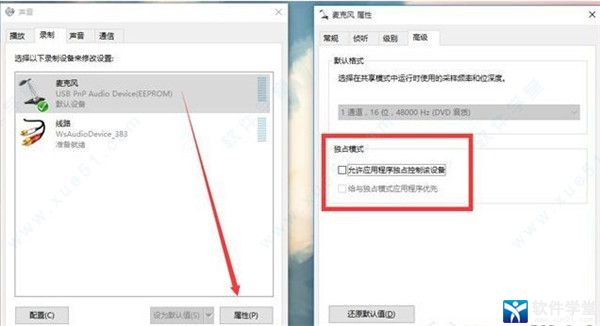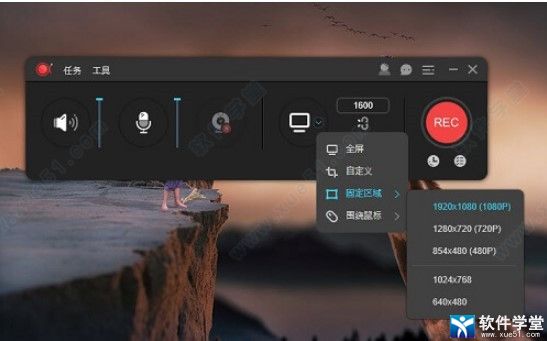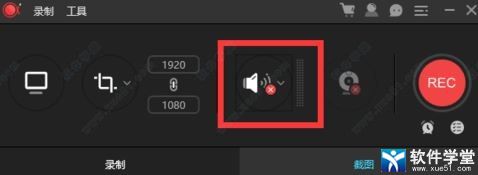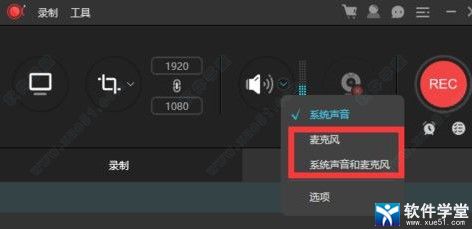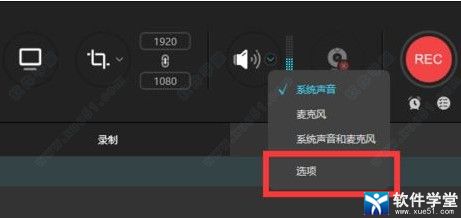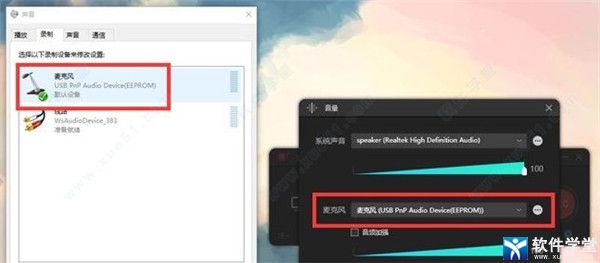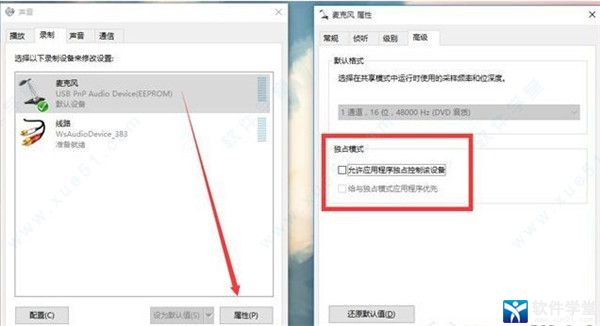apowerrec是一款十分使用的录屏软件工具,它的功能极其的全面,在使用过程中很多玩家反应在录屏的时候没有声音,以及有杂音的问题,对此小编特地为大家带来本篇apowerrec录屏没有声音的文章进行问题降级额,有需要的不妨可以来看看哦,说不定能帮助到你~
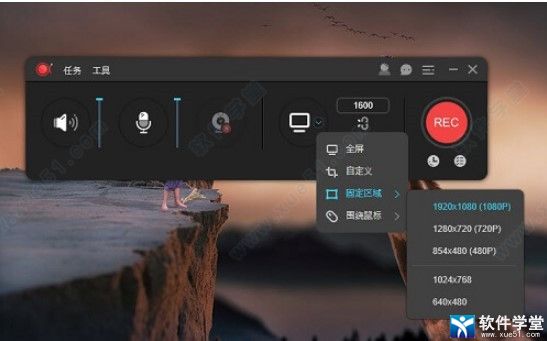
apowerrec录屏没有声音
1、我们的录制没有声音可能是因为我们没有勾选指定的声道选项引发的(此外我们在静音模式下也是无法录制有声视频的),这个时候我们选择软件中的音量图标,点击就会开启,录制音量模式,当小喇叭图标显示一个红叉的话那么说明没有开启音频录制,如下图所示。
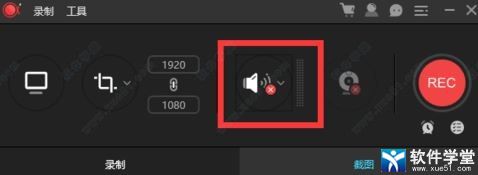
2、接着我们点击音量布标右侧的 小三角,在弹出来的菜单中,我们可以选择,录制麦克风,录制声音,或者是录制系统声音以及麦克风,如果我们想要录制麦克风的声音的话,那么,一定要勾选麦克风选项。
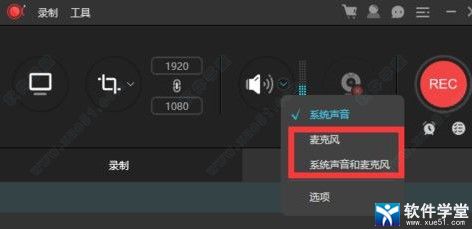
3、我们录制游戏时,你发现游戏的声音过于太大,那么我们还可以通过,这个选项来进行调节,我们选择下方的设置,然后在弹出来的菜单中,将音量调小。
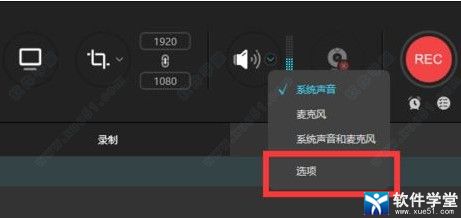
此外就是系统中存在问题,检查一下系统默认的播放设备与软件选择的录音设备是否一致。在电脑右下角的任务栏中右击“喇叭”按钮,选择“播放设备”,检查你的实际设备与“播放”和“录制”中选择的设备是否一致。然后返回ApowerREC界面,点击声音按钮,在下拉列表中点击“选项”,检查所选的设备是否与系统默认的设备相同。
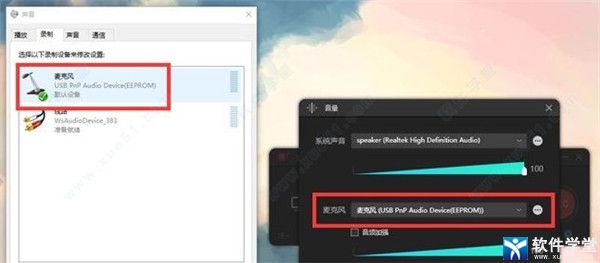
检查一下你的设备是否被其他程序占用。在任务栏中右击“喇叭”的按钮选择播放设备,在你使用的设备上点击“属性”>“高级”,取消勾选“允许应用程序独占控制该设备”的选项。